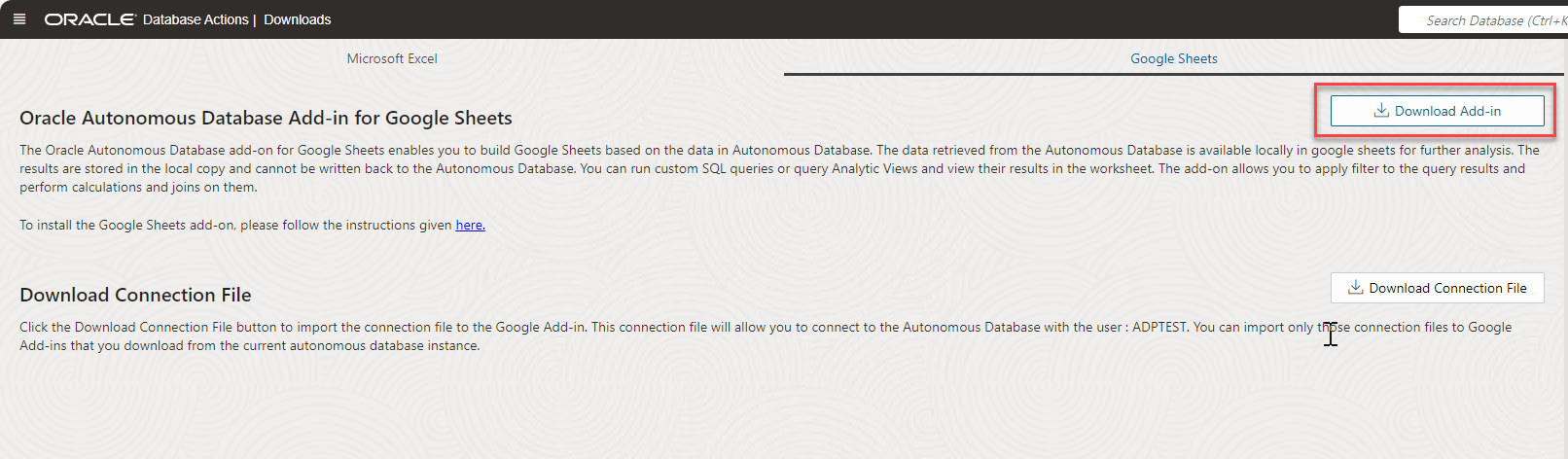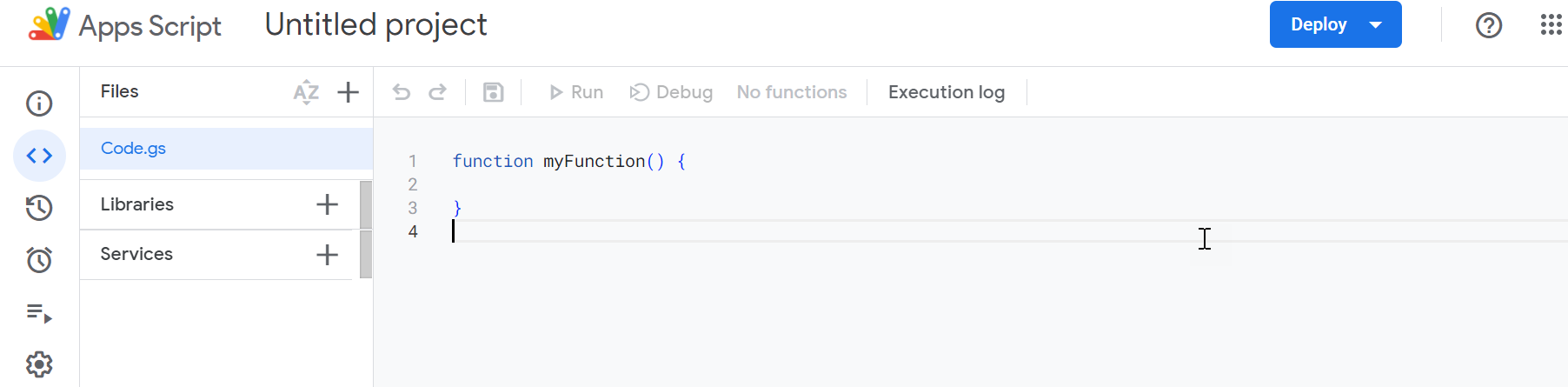Googleスプレッドシート用のアドオンのインストールと設定
Google SheetsのOracle Autonomous Databaseアドオンをインストールする前に、Database ActionsインスタンスからoracleGoogleAddin zipファイルをダウンロードします。
- Database Actionsの起動パッドを開きます。
- 「ダウンロード」タブで、「DOWNLOAD MICROSOFT EXCEL/GOOGLE SHEETS ADD-IN」ペインを選択します。

図DOWNLOAD-add.pngの説明 - 「ダウンロード」画面が開き、「Microsoft Excel」タブと「Googleスプレッドシート」タブが表示されます。「Googleスプレッドシート」タブをクリックし、「アドインのダウンロード」を選択します。
これで、システムの「ダウンロード」フォルダにzipファイルを表示できます。.zipファイルの内容をシステムに抽出します。
ファイルのインポートは1回かぎりのアクティビティであり、通常は管理者が行います。
ファイルをGoogle Apps Scriptにインポートまたはアップロードした後、次のステップに従ってGoogle SheetsのOracle Autonomous Databaseアドオンのセットアップを完了します:
- Claspを使用したGoogle Apps ScriptへのoracleGoogleAddinファイルのアップロード
oracleGoogleAddinフォルダにあるすべてのファイルをアップロードするには、コマンドラインApps Script Project (clasp)を使用する必要があります、 - GoogleスクリプトをWebアプリケーションとしてデプロイする
oracleGoogleAddinフォルダのすべてのファイルをGoogle Appsスクリプトのファイルにインポートまたはアップロードした後、GoogleスクリプトをWebアプリケーションとしてデプロイする必要があります
claspを使用したGoogle Apps ScriptへのoracleGoogleAddinのファイルのアップロード
oracleGoogleAddinフォルダにあるすべてのファイルをアップロードするには、Command Line Apps Script Project (clasp)を使用する必要があります。
claspは、Node.jsで記述され、Node Package Manager (NPM)ツールを介して配布されます。claspを使用するには、Node.jsバージョン4.7.4以降をインストールする必要があります。
- Webブラウザ・アドレス・バーにsheet.newと入力して、Google Sheetsを開きます。必ずGoogleアカウントでログインしてください。
- 「拡張機能」メニューから「アプリケーション・スクリプト」を選択します。「アプリケーション・スクリプト」エディタ・ウィンドウを表示できます。
- Apps Scriptエディタ・ウィンドウで、デフォルトですでに存在するCode.gsファイルを選択します。Code.gsファイルの横にある縦に並んだドットをクリックします。「削除」を選択して、既存のCode.gsファイルを削除します。
- Node.jsをインストールした後、コマンド・プロンプトに次のnpmコマンドを入力してclaspをインストールします。このコマンドは、oracleGoogleAddinフォルダをダウンロードして抽出した場所で入力する必要があります。
C:\Users\username\Desktop\oracleGoogleAddin>npm install @google/clasp -gUNIXおよびLinuxベースのシステムの管理者としてコマンドを実行するには、次のコマンドを入力します:
sudo npm install @google/clasp -gclaspをインストールすると、このコマンドはコンピュータ上の任意のディレクトリから使用できます。
- 次のコマンドを入力してログインし、GoogleアカウントのApps Scriptプロジェクトの管理を認可します。
clasp loginこのコマンドを実行すると、デフォルトのブラウザが起動し、Google Apps Scriptプロジェクトが格納されるGoogleアカウントにサインインするよう求められます。クラスプでGoogleアカウントにアクセスするには、「許可」を選択します。ノート
Google Apps ScriptでAppts Script APIを有効にしていない場合、前述のコマンドは成功しません。https://script.google.com/home/usersettingsサイトにアクセスしてAPIを有効にし、「On」ボタンを選択してサイトを許可し、Google Apps Script APIを有効にします。 - 既存のGoogle Apps Scriptプロジェクトで、左側のペインの「Project Settings」をクリックします。「クリップボードにコピー」をクリックして、スクリプトIDをIDにコピーします。
- コマンド・プロンプトに戻り、次の図に表示されているように、前のステップでコピーしたスクリプトIDを指定して次のコマンドを入力します:
clasp clone <Script ID> - 次のコマンドを指定して、すべてのファイルをフォルダからGoogle Apps Scriptファイルにプッシュします。
clasp pushこのコマンドは、スクリプト・プロジェクトのすべてのファイルをコンピュータからGoogle Apps Scriptファイルにアップロードします。
- 新しく作成したGoogle Sheetに移動し、「拡張機能」メニューをクリックして「Apps Script」を選択します。「Files」で、oracleGoogleAddinフォルダにあるすべてのファイルを表示できます。
-
ファイルをGoogle Apps Scriptにインポートまたはアップロードした後、次のステップに従ってOracle Autonomous DatabaseのGoogle Sheets用のアドオンの設定を完了します:
親トピック: Googleシート用のアドオンのインストールと設定
WebアプリケーションとしてのGoogleスクリプトをデプロイします。
oracleGoogleAddinフォルダのすべてのファイルがGoogle Apps Scriptのファイルにインポートまたはアップロードされたら、GoogleスクリプトをWebアプリケーションとしてデプロイする必要があります。
- 作業中のGoogle Sheetで「Extensions」メニューをクリックし、「Apps Script」を選択します。ウィンドウを開きます。
- 右上の「Deploy」ボタンをクリックして、「New deployment」を選択します。「New deployment」ウィンドウが開きます。
- 「Select type」の横にある「settings」アイコンをクリックし、「Web app」を選択します。
- 「構成」で、「説明」フィールドにデプロイメントの「説明」を指定します。たとえば、Webアプリケーション・デプロイメントです。
- 「Web app」で、ログインに使用したGoogleアカウントを「Execute as」ドロップダウンから選択します。オプションで、このデプロイメントにアクセスできるユーザーを選択できます。
-
「デプロイ」を選択します。ノート
- アクセスの認可を求めるウィンドウが表示された場合は、それを選択します。Gmailアカウントを選択する必要があるGoogleアカウント・ページにリダイレクトされます。
- 「Advanced」をクリックし、「Go to Untitled project (unsafe)」リンクをクリックします。
- リンクを選択すると、アプリケーションを信頼することを確認する新しいウィンドウが開きます。「許可」をクリックして続行します。
この段階でアクセスを認可する場合、「Autonomous Databaseを使用するためのGoogle Sheetsの認可」のステップ2から4を実行する必要はありません。
- 「完了」をクリックして、「新規デプロイメント」ウィンドウを閉じます。
- 右上の「Deploy」ボタンをクリックして、「Manage Deployments」を選択します。
- 「Manage Deployments」ページでは、WebアプリURLを表示できます。「Copy to Clipboard」を使用して、WebアプリのURLをコピーします。たとえば、WebアプリURL "https://script.google.com/macros/s/abcdefghijk/exec"のサンプルを次に示します。これがWebアプリケーション・デプロイメントURLです。
-
このURLを保存します。これは、後でDatabase Actionから接続ファイルをダウンロードするとき、またはGoogle SheetからAutonomous Databaseへの接続を手動で作成するとき、「Googleシート・リダイレクトURL」フィールドで使用します。
「レスポンス・タイプ」の選択の詳細は、「接続ファイルのダウンロード」を参照してください。
- 「Apps Script」ブラウザ・タブを閉じ、「Google Sheets」ブラウザ・タブに移動できます。これで、Autonomous Databaseへの接続を作成する準備ができました。
- すべてのファイルをApps Scriptにアップロードした後に、必ずワークシートを保存してください。すべてのファイルをアップロードしたら、「Refresh」ボタンをクリックします。Googleシートで新しいOracle Autonomous Databaseメニューを表示できるようになりました。

図ask-oracle-menu.pngの説明
親トピック: Googleシート用のアドオンのインストールと設定